إضافة شريط بحث Google إلى موقعك الإلكتروني. توصّل العديد من النّاشرين في ادسنس بميزة "البحث عن الإعلانات التلقائية" (بالإنجليزيّة: Search for Auto ads) كمختبرات جديدة لتجربتها على حساباتهم، ويتعلّق الأمر بمربّع بحث سهل النشر، تتم إضافته إلى الموقع الإلكتروني. باستخدام هذه الميزة، يتم منح المستخدمين إذن الوصول إلى تجربة بحث توفّرها جوجل. تعرض هذه التجربة نتائج البحث في الموقع الإلكتروني من الموقع الإلكتروني وإعلانات "ادسنس للبحث".
عند تفعيل "البحث عن الإعلانات التلقائية"، وبمرور بضعة دقائق، سيظهر زرّ أسفل أو أعلى الشاشة -بناء على إعدادات البحث عن الإعلانات التّلقائيّة- عند زيارتك لموقعك الإلكتروني، وعند النّقر عليه من طرف أحد القرّاء، سيظهر له مربّع بحث يُمكّنه من البحث في موقعك الإلكتروني والاطّلاع على إعلانات ادسنس للبحث أيضا مع حصّة أرباح تصل إلى %51.

كيف تبدو ميزة البحث عن الإعلانات التّلقائية
إذا كنت تستخدم حاسوبا، انظر إلى الجهة العليا ناحية اليمين من الشّاشة، سيظهر لك خيار بحث. أما في حال كنت تستخدم جهازا جوّالا، يثمكنك إلقاء نظرة على زر البحث في الجهة السفلى ناحية اليمين للشّاشة فتلك هي ميزة البحث عن الإعلانات التّلقائيّة.
تفعيل ميزة "البحث عن الإعلانات التلقائية"
في حال كان حسابك ادسنس مؤهّلا، سيظهر لك إشعار ضمن إشعارات ادسنس يقول: لديك مختبرات جديدة لتجربتها. انتقل إلى علامة تبويب "مختبرات" لمعرفة المزيد.
بعد وصولك إلى قسم "الميزات الاختباريّة" من القائمة الجانبيّة لأدسنس، ستظهر لك الميزة الاختباريّة للبحث عن الإعلانات التّلقائيّة وبجوارها زرّ "التّفعيل". سأترك لك لقطة للشّاشة لتأخذ فكرة:
 |
| لقطة شاشة لكيف تبدو عليه ميزة "البحث عن الإعلانات التلقائية" ضمن الميزات الاختبارية من حساب ادسنس |
ويُمكنك الاطّلاع على تفاصيل أكثر من خلال منشور مركز مساعدة ادسنس بعنوان (ميزة AdSense الاختبارية: "البحث عن الإعلانات التلقائية").
إعدادات ميزة "البحث عن الإعلانات التلقائية"
تبدو ميزة البحث عن الإعلانات التّلقائيّة آليّة بشكل كلّي، بحيث يكفي السّماح بالإعلانات التّلقائيّة إلى ظهورها على الموقع الإلكتروني دون إضافة رمز برمجي أو ما شابه. رغم ذلك، توفِّر ميزة البحث عن الإعلانات التّلقائية الجديدة في ادسنس خيارات تنسيق مفيدة جدّا، وهي كما يلي:
1- موضع الزّرّ
يُمكنك استخدام هذه الإعدادات لتحديد مكان ظهور رمز البحث على موقعك الإلكتروني، ويُمكن تحديد موضع الزّرّ على أجهزة الحاسوب بشكل منفصل عن أجهزة الجوّال. بمعنى، يُمكن للزّر أن يظهر في الجهة العليا للشّاشة على أجهزة الحاسوب، وأن يظهر في الجهة السّفلى على أجهزة الجوّال (كما يظهر الآن على مدوّنة الدّعم العَربي).
كيف يبدو زرّ البحث عن الإعلانات التّلقائية في الجهة السّفلى على أجهزة الجوّال وأجهزة الحاسوب:
كيف يبدو زرّ البحث عن الإعلانات التّلقائية في الجهة العليا على أجهزة الجوّال وأجهزة الحاسوب:
2- نمط الزّرّ
يُمكنك استخدام هذه الإعدادات لتحديد لون الخلفيّة ولون رمز البحث المُدرَج. يمكنك تحديد ألوان الخلفية والرموز. وتضمن جوجل أن تكون الألوان التي اختَرتها متباينة بدرجة كافية للحفاظ على إمكانية وصول المستخدِمين إلى مواقعك الإلكترونية، دون الوقوع في مشاكل تتعلّق بسياسات موضع الإعلان (تمّ التّعديل على النّمط أيضا في مدوّنة الدّعم العّربي).
في حال اخترت لونا قد لا يكون متباينا بما فيه الكفاية، ولأنّ ادسنس تضمن أن تكون الألوان متباينة، سيظهر لك إشعار يقول:
التباين غير كافٍ بين لون الخلفية ولون الرمز. يُرجى اختيار مجموعة ألوان أخرى.
في الختام، ميزة البحث عن الإعلانات التّلقائيّة فرصة إضافية أخرى لزيادة أرباح ادسنس للمحتوى من المواثقع الإلكترونية، لهذا، حاول الاستمتاع بتجربتها، ولا تتردّد في طرح سؤال في الأسفل في حال كنت بحاجة إلى مزيد من المساعدة.
المصدر: مقالة مركز مساعدة ادسنس
محمد الورياغلي | خبير منتجات ماسي في منتدى مساعدة Google AdSense







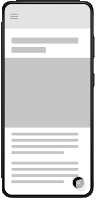



 مدوّنة الدّعم العَربي: لفهم منتجات جوجل، تحقيق الرّبح من الإنترنت وتحسين الظّهور على نتائج محرّكات البحث العالميّة...
مدوّنة الدّعم العَربي: لفهم منتجات جوجل، تحقيق الرّبح من الإنترنت وتحسين الظّهور على نتائج محرّكات البحث العالميّة...
ليست هناك تعليقات
إرسال تعليق
شارك رأيك مع مدوّنة الدّعم العَربي! يرجى الالتزام بقواعد التعليقات. التعليقات التي تحتوي على إساءة أو تشهير أو دعاية أو محتوى مسيء لن يتم نشرها بعد المراجعة اليدويّة.